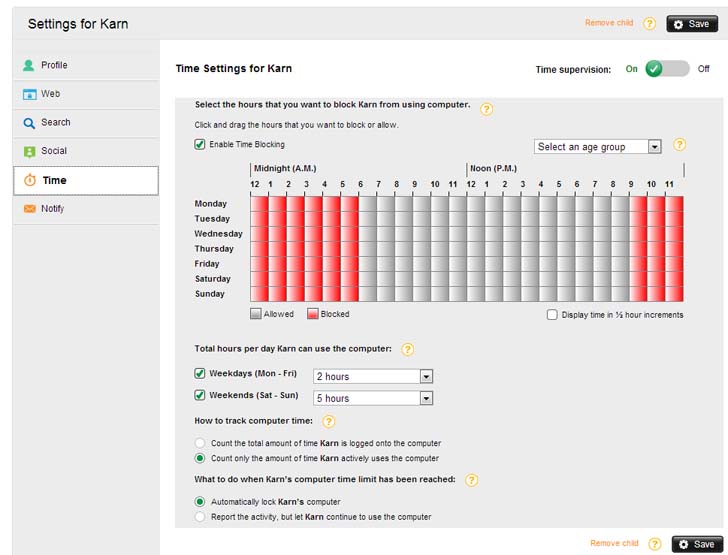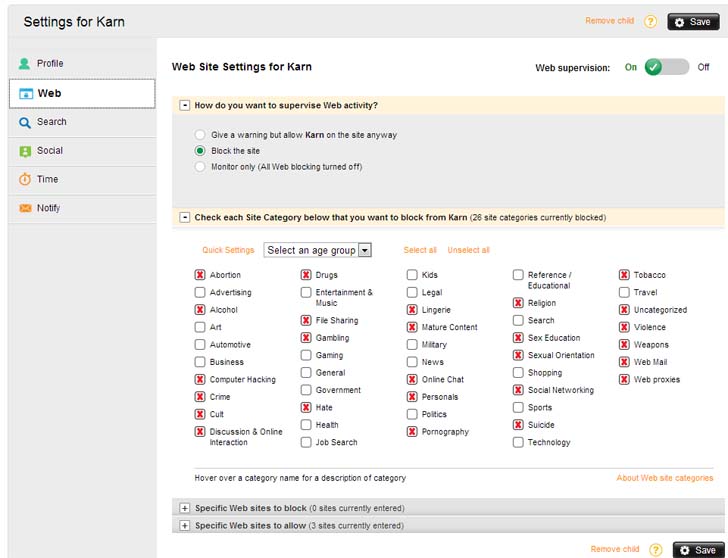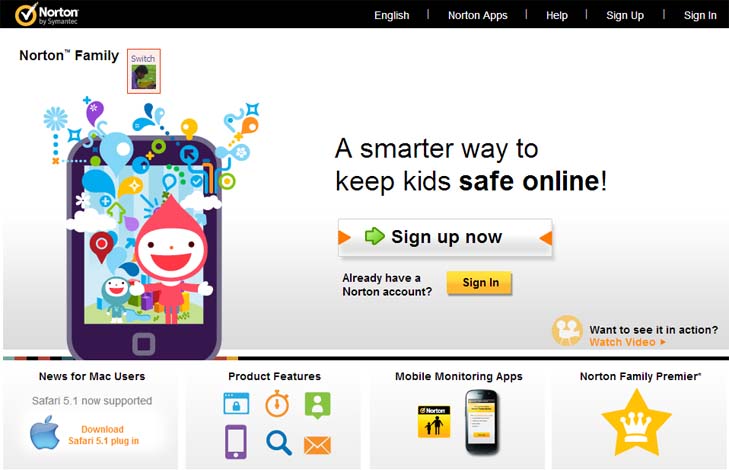 Norton Family Online
Norton Family Online
อย่างที่ทราบกันดีว่า ทุกวันนี้ internet ไม่ใช่เพียงวัยรุ่น วัยทำงาน เท่านั้นที่ใช้ แม้แต่เด็กเล็ก เด็กโต ก็ยังใช้ internet กันมาก ไม่ว่าจะเป็นการเล่นเกมส์ผ่านเว็บ หรือสังคมออนไลน์ก็ตาม ซึ่งกิจกรรมต่าง ๆ เหล่านี้ ยากที่จะหลีกเลี่ยงการเข้าเว็บที่ไม่เหมาะสมกับวัย ที่มักจะแฝงมา และกึ่งหลอกล่อเด็ก ๆ ให้รับไป
อีกประเด็นหนึ่งคือ ช่วงเวลา และระยะเวลาในแต่ละวัน ที่จะกำหนดให้เด็ก ๆ ใช้อินเตอร์เน็ทได้อย่างพอเหมาะ ก็เป็นเรื่องที่ผู้ปกครองควบคุมดูแลได้ไม่ง่ายเลย
Norton ยักษ์ใหญ่ของผู้ผลิต software ทางด้าน anti-virus และ security บนคอมพิวเตอร์ คงได้เล็งเห็นถึงประเด็นนี้ จึงได้จัดทำโปรแกรม Parent Control Software – Norton Family ที่จะช่วยให้ผู้ปกครองสามารถดูแลการใช้ internet ของเด็ก ๆ ได้อย่างมีประสิทธิภาพ และเป็นบริการฟรี ให้ผู้ปกครอง download และติดตั้งได้ไม่จำกัดจำนวนเครื่องคอมพิวเตอร์ และยังสามารถตั้งค่าดูแลเด็ก ๆ แต่ละคนได้แตกต่างกันตามต้องการอีกด้วย
นอกจากนี้ ผู้ปกครองยังสามารถ log-in เข้า Norton Family จากทุกที่ ทุกเวลา เพื่อเข้าไปปรับเปลี่ยนการตั้งค่า, ดูรายละเอียดการใช้ internet, การเข้าเว็บ, ฯลฯ ได้อีกด้วย
วิธีการติดตั้ง Norton Family
*หากเครื่องที่เด็กใช้ internet ยังไม่มีการสร้างบัญชีผู้ใช้ (user ID ที่ใช้ log-in เข้า Windows) ให้สร้างไว้ก่อนเลย แต่ก็สามารถสร้างภายหลังได้
- เข้าเว็บ https://onlinefamily.norton.com/familysafety/loginStart.fs เพื่อลงทะเบียนเข้าระบบก่อน โดยคลิ๊กที่ “Sign up now”
*ใช้ link เดียวกันนี้ เพื่อ log-in ใช้งานในภายหลัง
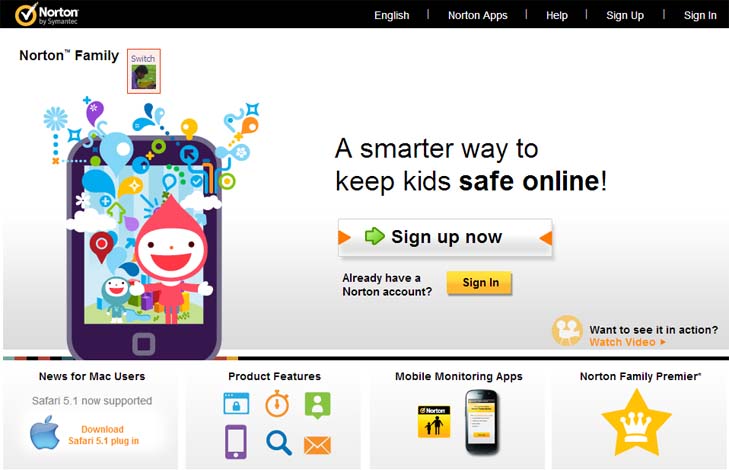
- ระบบจะให้เลือกว่าคุณต้องการ version ไหน
จากการทดสอบที่ผ่านมา free version ก็มีประสิทธิภาพมากพอแล้ว คลิ๊กที่ “Get Norton Family” ปุ่มเหลือง
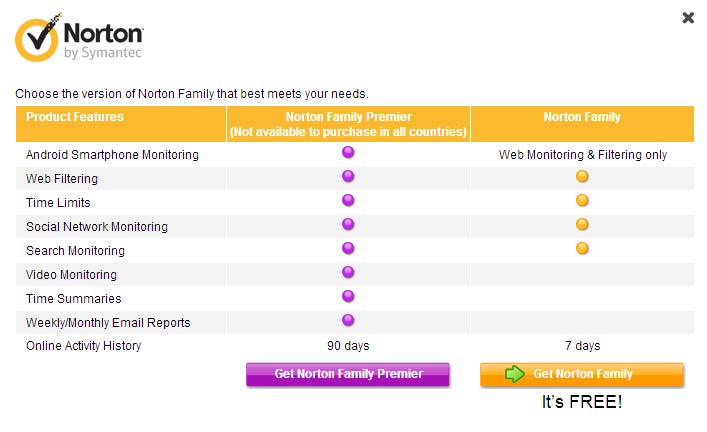
- กรอกอีเมลล์, password สำหรับไว้ log-in เข้าระบบ เพื่อเข้าไปปรับเปลี่ยนการตั้งค่า, ดูรายละเอียดการใช้ internet, การเข้าเว็บ, ฯลฯ ขั้นตอนการลงทะเบียนนี้ ใช้ข้อมูลผู้ปกครอง
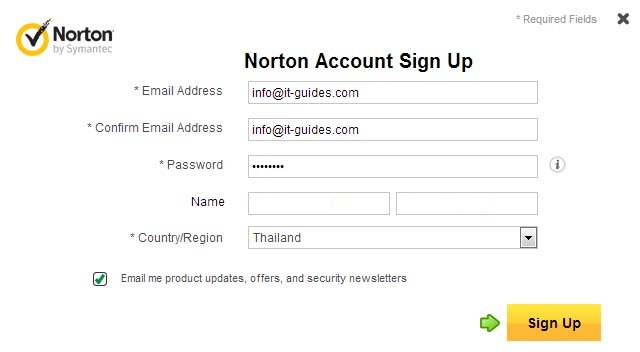
- กรอกชื่อที่ใช้แสดงบนระบบ (คล้ายกับ User ID แต่ log-in ด้วย email ที่ลงทะเบียน) เลือก avatar ได้ตามต้องการ หรือจะ upload รูปของผู้ปกครองเองก็ได้
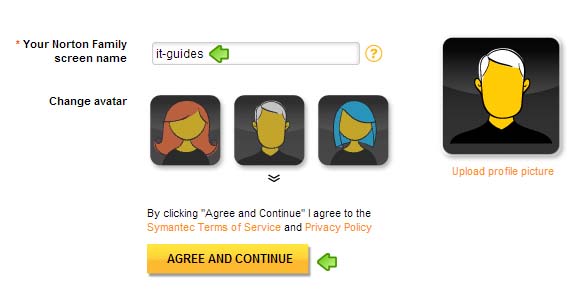
- ขั้นตอนนี้ เป็นการสร้างข้อมูลของเด็ก เลือก avatar และ upload รูปเด็กได้ สามารถสร้างเพิ่ม/แก้ไขภายหลังได้ แต่ตอนนี้ต้องสร้างอย่างน้อย 1 คนก่อน จึงจะผ่านขั้นตอนนี้ได้ เมื่อกำหนดรายละเอียดเบื้องต้นได้แล้ว คลิ๊กที่ ADD CHILD ก่อน จึงจะคลิ๊กที่ Install Norton Family ได้
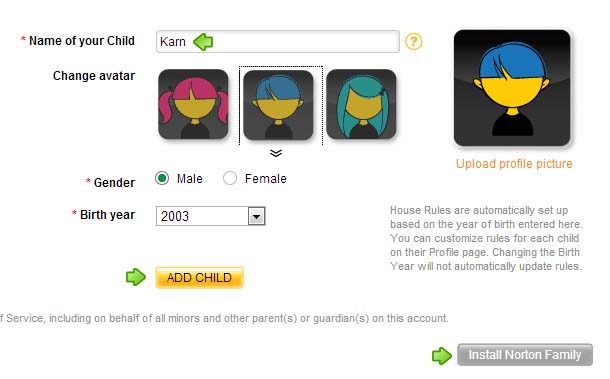
- มาถึงขั้นตอนนี้ ผู้ปกครองสามารถเลือกได้ว่า จะติดตั้ง Norton Family บนเครื่องที่ใช้ลงทะเบียนนี้ หรือต้องการไปติดตั้งบนเครื่องอื่นที่เด็ก ๆ ใช้
ผมขอแนะนำให้เลือก “No” เพื่อให้ระบบส่ง link download และวิธีการติดตั้งไปทางอีเมลล์ เผื่อกรณีที่ผู้ปกครองต้องการติดตั้งมากกว่า 1 เครื่องในภายหลัง และเป็นการทดสอบการรับอีเมลล์ที่ใช้ในการลงทะเบียนด้วย
ถ้าเลือก “Yes” ก็สามารถติดตั้งบนเครื่องที่ใช้ลงทะเบียนได้ทันที
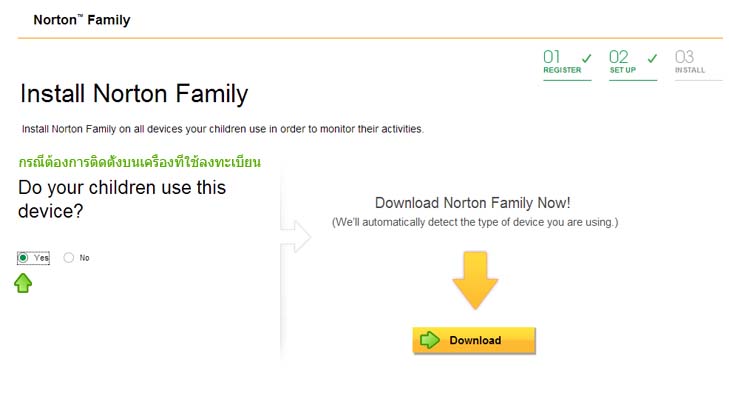
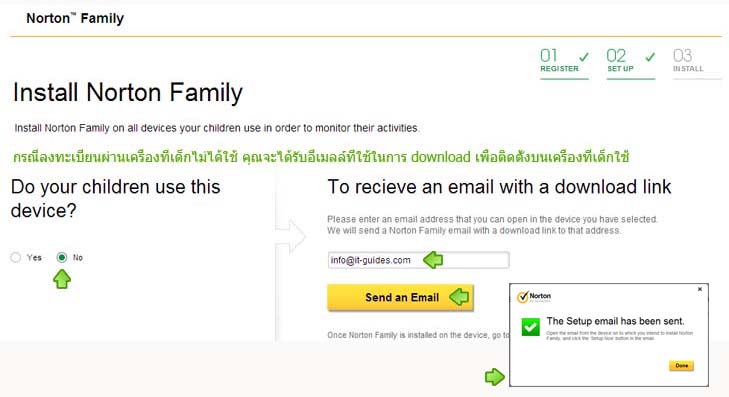
- ไม่ว่าจะเลือกติดตั้งโดยคลิ๊กที่ปุ่ม Download ในหน้าลงทะเบียน หรือคลิ๊กที่ปุ่ม Setup Now จากอีเมลล์ที่ได้รับ Norton Family จะดำเนินการ download file ที่ใช้ติดตั้งมาให้ ชื่อ NF_Installer เมื่อ download เสร็จแล้ว ให้เรียกโปรแกรมที่ download เพื่อติดตั้งได้เลย
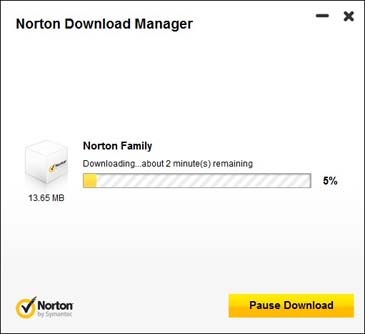
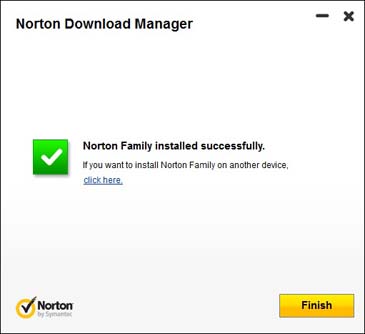
- เมื่อติดตั้งเสร็จแล้ว ให้คลิ๊กที่ Finish จะพบหน้จอให้ log-in เพื่อเข้าไปตั้งค่าเพิ่มเติมในรายละเอียด เช่นการกำหนดช่วงเวลา และระยะเวลาที่อนุญาตให้เด็ก ๆ ใช้ internet ได้
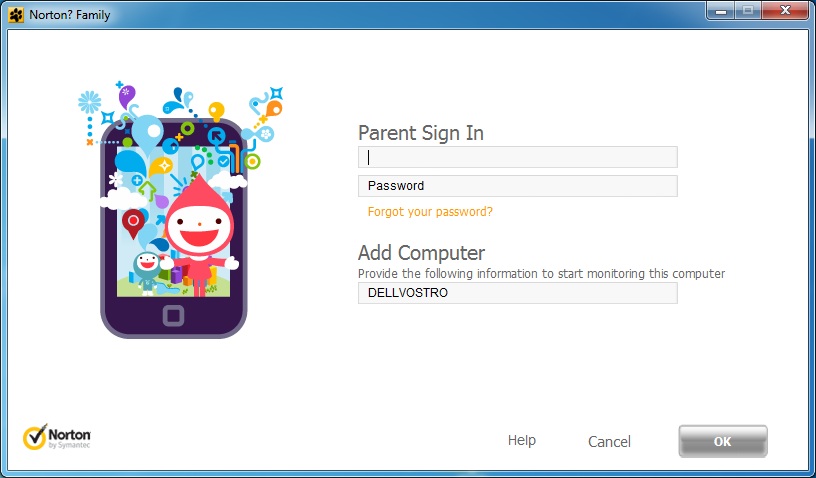
- ในการ log-in ครั้งแรก จะมี error แจ้งเตือน เพื่อให้ผู้ปกครองทำการตั้งค่าให้สมบูรณ์ โดยจะต้องเริ่มต้นที่การเลือกบัญชีผู้ใช้เครื่อง (user ID ที่เด็กใช้ log-in เข้า Windows) ก่อน error ต่างๆ จะหายไปเอง เสร็จแล้ว ให้เปลื่ยน Norton Family Supervision จาก Off เป็น On เพื่อให้ระบบทำการควบคุมตามที่ผู้ปกครองตั้งค่า (Settings) ไว้ เช่นการกำหนดช่วงเวลา, ระยะเวลา, ประเภทของเว็บที่อนุญาตให้ใช้งาน
คำเตือน! Norton Family ใช้กฎเหล็กอย่างเข้มงวด เมื่อเด็กใช้คอมพิวเตอร์ครบตามกำหนดของแต่ละวันแล้ว จะไม่สามารถใช้คอมพิวเตอร์ได้อีกในวันนั้น ดังนั้น ผู้ปกครองจะต้องแยก Windows Log-in ให้เด็กต่างหาก เพื่อให้ผู้ปกครองสามารถใชเครื่องคอมพิวเตอร์เครื่องนั้นๆ ได้
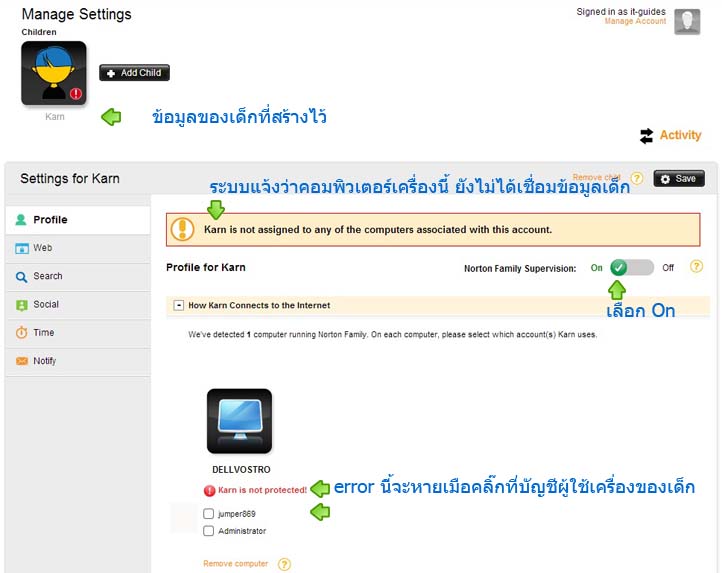
- ข้างล่างนี้แสดงการกำหนดช่วงเวลาที่อนุญาติให้ใช้ได้เวลา 06:00 – 20:00 น. โดยใช้ได้ไม่เกินวันละ 2 ชั่วโมงสำหรับวันธรรมดา และวันละ 5 ชั่วโมงสำหรับวันเสาร์อาทิตย์ และประเภทของเว็บที่อนุญาต
(ผู้ปกครองควรพิจารณาเปลี่ยนแปลงตามที่เห็นควร)